Twitch es la plataforma preferida por los gamers para retransmitir sus partidas en directo. Además de transmitir en directo sus gameplays, Twitch también permite a los usuarios comentar con su audiencia en tiempo real a través del chat incorporado. Sin embargo, aun tratándose de una plataforma en auge, lo cierto es que algunos usuarios se cansan de ella y deciden eliminarla o simplemente deshabilitarla.
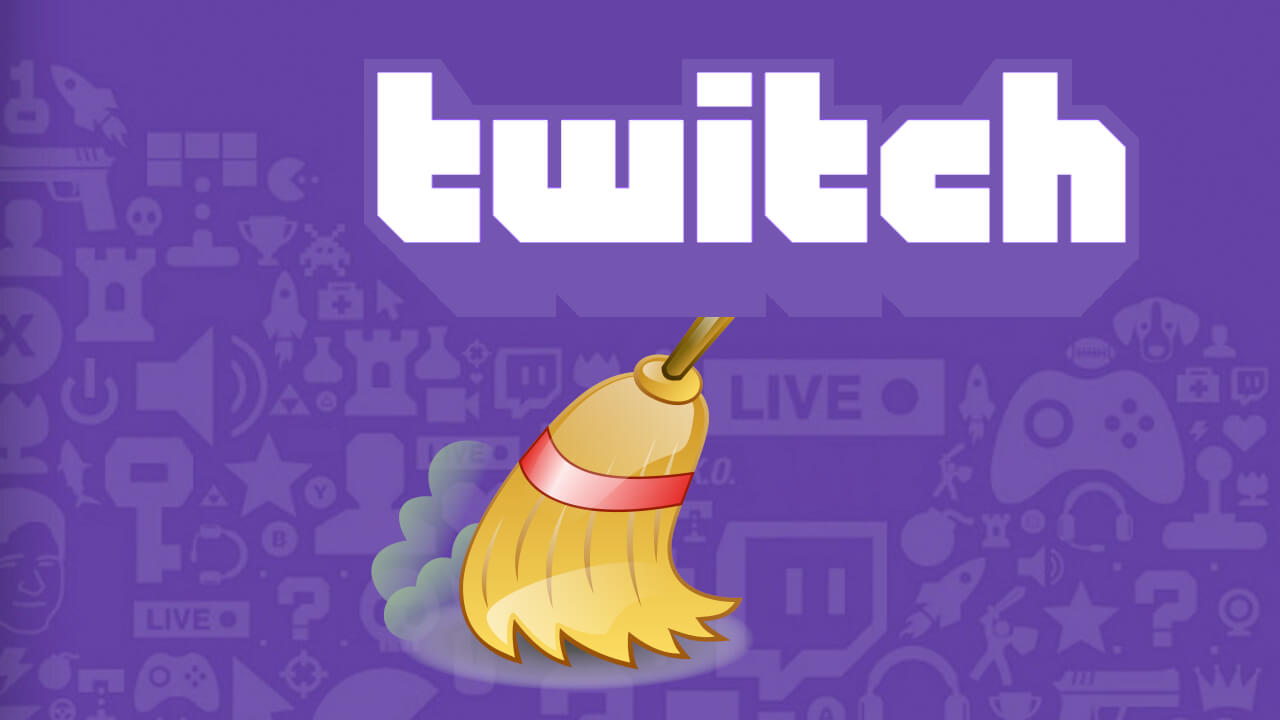
Relacionado: Como desactivar la Auto-reproducción de video Twitch (Inicio)
Si estas cansado de Twitch pero tienes más o menos claro de que tarde o temprano volverás a la plataforma, lo aconsejable es deshabilitar tu cuenta, así no se eliminar tu contenido. Deshabilitar tu cuenta de Twitch es como si congeláramos nuestra cuenta mientras nos “desintoxicamos” un poco de la plataforma. Tu cuenta de usuario no podrá ser usada ni estará visible para el resto de usuarios a no ser que vulvas a activarla sin embargo todo tu contenido permanecerá intacto.
Nota Importante: Si decides deshabilitar tu cuenta de Twitch no debes olvidarte cancelar tu suscripciones activa a Twitch Prime o cualquier otra suscripción a canales de pago. De esta manera te asegurarás de que no te cobren nada durante el periodo de tiempo en que tu cuenta de usuarios de Twitch esté desactivada.
Por el contrario, si tenemos claro que no vamos a volver a usar Twitch, lo recomendable es eliminar tu cuenta y eliminar tu rastro en la plataforma. Esto conlleva la eliminación total e irreversible de todo el contenido de tu cuenta incluyendo el nombre de usuario. Si en algún momento te arrepintieras de esta acción, lamentablemente solo podrás crear una nueva cuenta de usuario y no podrás recuperar el contenido ya eliminado.
Dicho esto a continuación os mostramos paso a paso como desactivar o eliminar tu cuenta de Twitch:
Como deshabilitar tu cuenta de Twitch
1. Accede a www.twitch.tv desde el navegador Web de tu PC (no podrás hacer esto desde la app)
2. Una vez aquí tendrás que iniciar sesión en tu cuenta de usuario.
3. Haz clic en el icono de usuario de la parte superior derecha de la interfaz.
4. En el menú desplegable, haga clic en la opción: Configuración
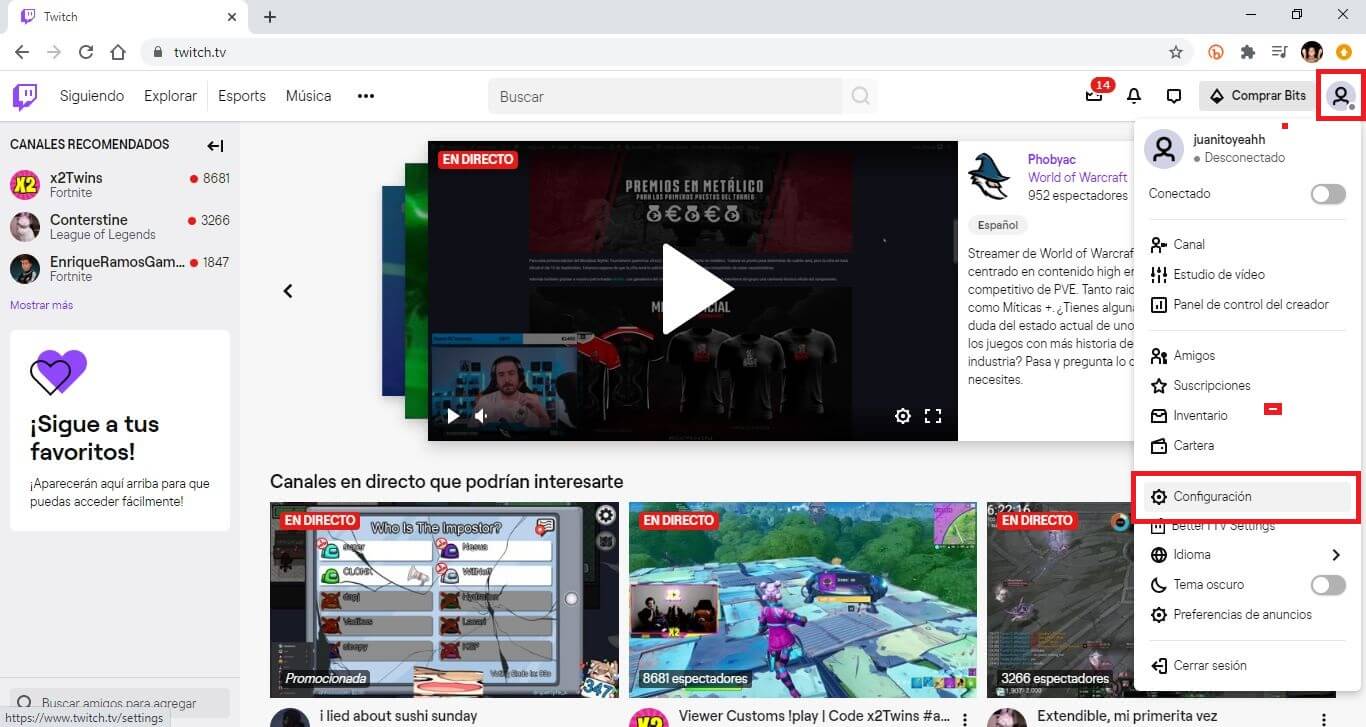
5. Haz clic en la pestaña: Perfil
6. Ahora desplázate hacia abajo hasta encontrar la opción: Desactivar tu cuenta de Twitch
7. En esta opción se proporcionar un enlace en el cual tendremos que hacer clic, concretmante en el texto: Desactivar cuenta.
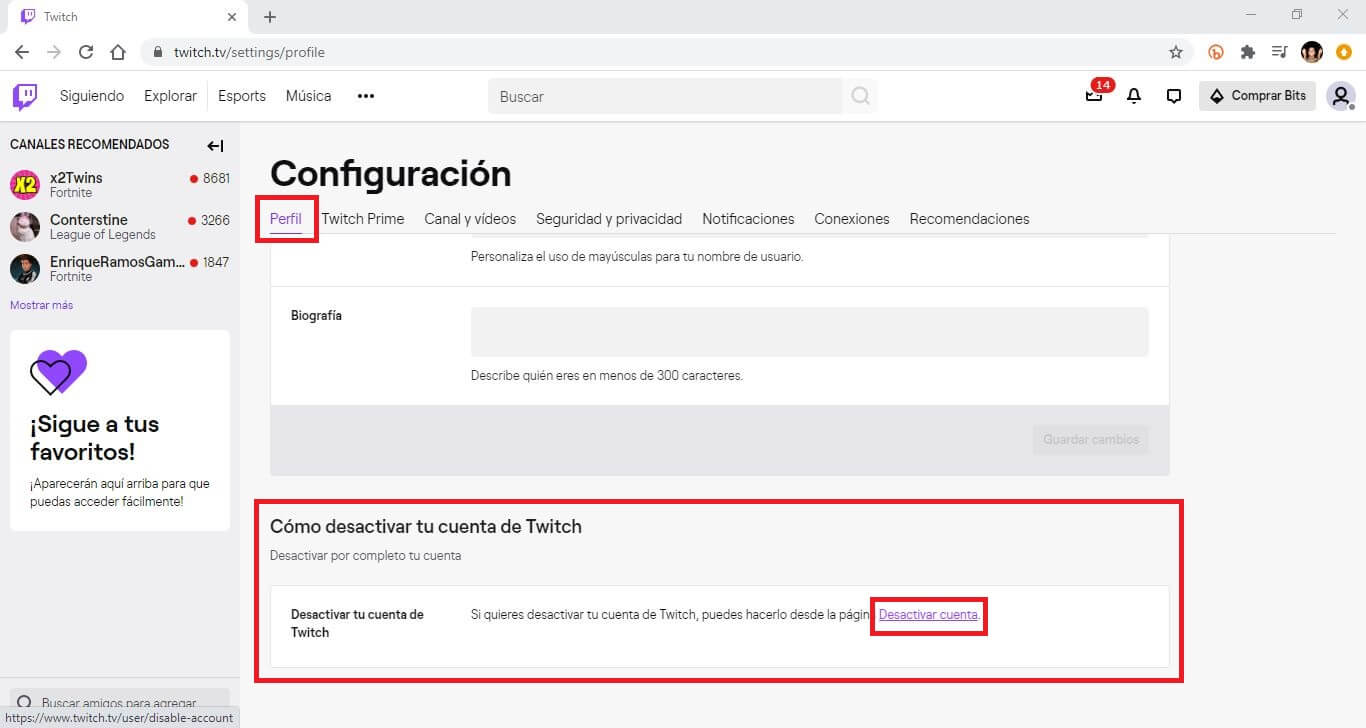
8. Esto te llevará a una nueva pantlala en la que podrás proporcionar el motivo por que vas a desactivar tu cuenta de Twitch (NO es obligatorio)
9. Por último solo te queda hacer clic en el botón morado: Desactivar cuenta.
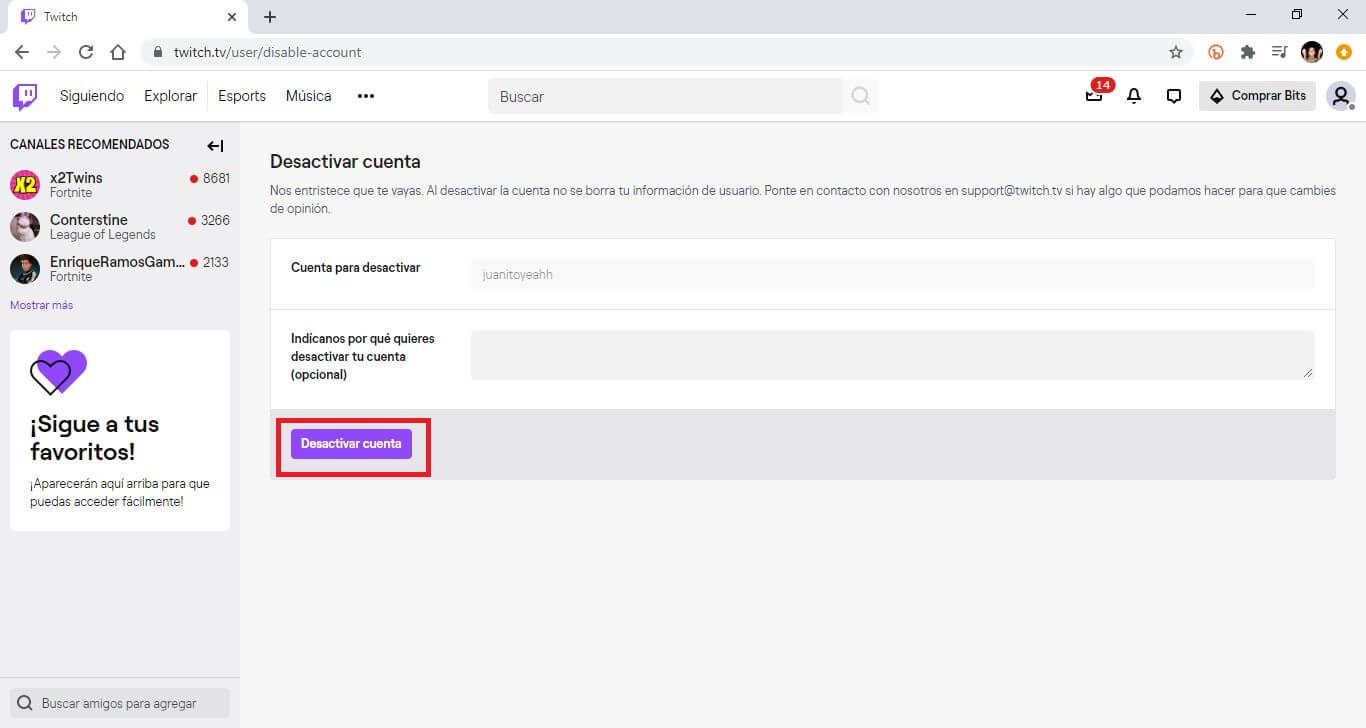
Ahora, de manera automática se cerrará sesión en tu cuenta de Twitch y cuenta quedará desactivada.
Como volver a activar tu cuenta de Twitch
a) Dirígete a twitch.tv en el navegador de tu ordenador.
b) Inicia sesión en la cuenta desactivada de Twitch.
c) Esto hará que de manera automática se muestre la pregunta sobre si deseas Reactivar tu cuenta de Twitch.
d) Haz clic en dicho botón y tu cuenta volverá a estar lista para ser usada manteniendo todo tu contenido y disponible para el resto de usuarios de la plataforma.
Cómo eliminar tu cuenta de Twitch
1. Nuevamente tendremos que acceder a Twitch desde la versión Web para escritorio.
2. Para eliminar tu cuenta de Twitch no encontrarás una configuración específica dentro de tu cuenta, sino que tendrás que acceder al siguiente enlace: Eliminar cuenta de Twitch
3. Una vez aquí, sino tienes iniciada sesión en tu cuenta, tendrás que hacerlo proporcionando el usuario y contraseña de la cuenta a eliminar.
4. En la siguiente pantalla, podrás indicar el motivo por el que decides eliminar tu cuenta de usuario.
5. Justo debajo de este campo tendrás que hacer clic en el botón: Eliminar cuenta.
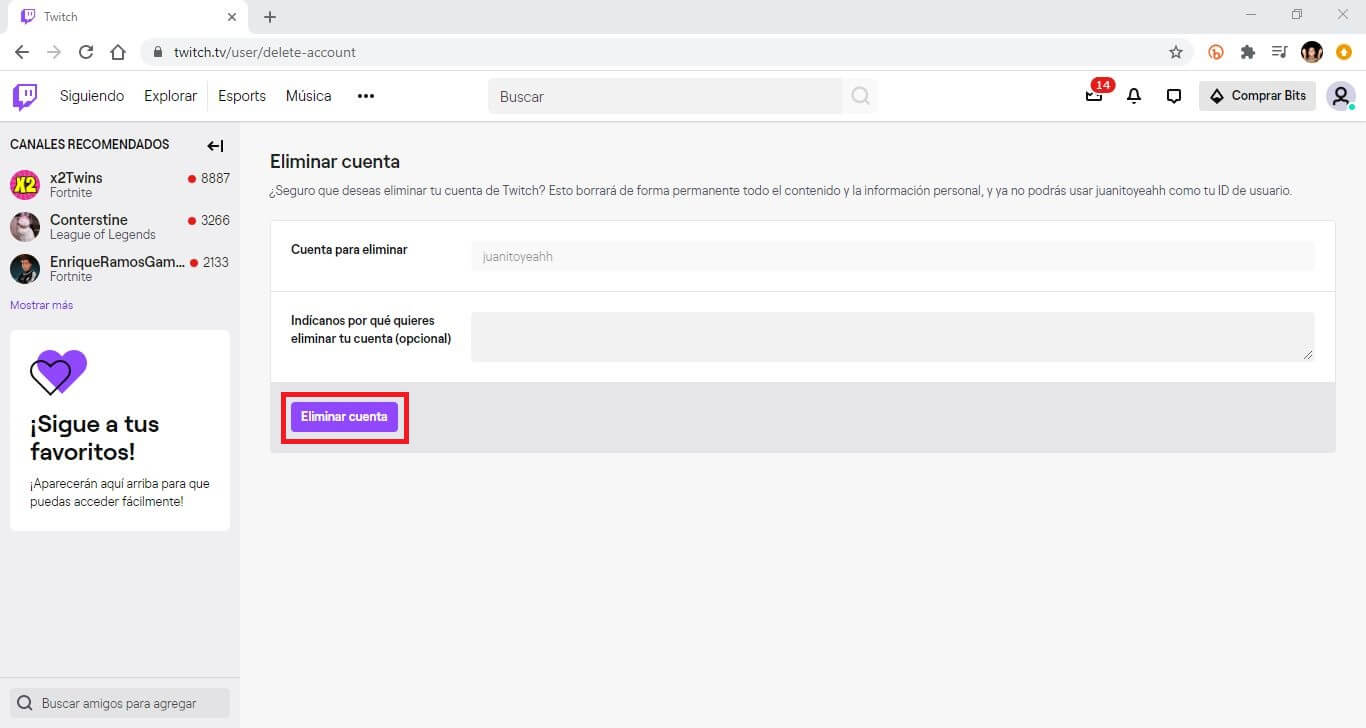
6. Twitch confirmará que tu cuenta se ha eliminado. Una vez que este mensaje se haya mostrado en la pantalla, tu cuenta de Twitch, la configuración y todos los demás datos habrán eliminado.
Es muy importante tener en cuenta que tras eliminar tu cuenta de usuario de Twitch, no podrás recuperar tu cuenta, y otros usuarios podrán crear cuentas con esa ID de usuario (nombre de usuario) una vez que Twitch libere dicha ID.
Por lo tanto si no estás muy seguro de que harás en un futuro con tu cuenta de Twitch es más que recomendable desactivar tu cuenta de Twitch antes de eliminarla.
